Como lançar pilares com mudança de direção?
O AltoQi Eberick permite o lançamento de pilares com alterações de direção ao longo de sua prumada. Este tipo de lançamento é interessante, pois flexibiliza o posicionamento desses elementos, facilitando a sua adequação a arquiteturas mais arrojadas. Esquematicamente, esta disposição pode ser representada da maneira abaixo.
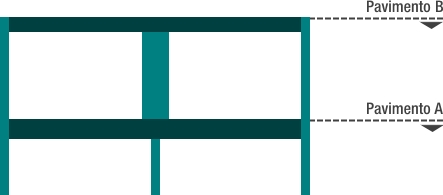
Neste artigo, consideramos que os pilares já se encontram lançados em todos os pavimentos do projeto. Caso no seu projeto ainda não tenham sido lançados, lance-os com a mesma orientação ao longo da prumada. Para rotacionar os pilares, siga com o procedimento abaixo:
- Acesse o croqui do pavimento onde acontecerá a rotação. No caso da figura acima, por exemplo, acessamos o Pavimento A;
- Execute o comando Lançamento - Pilares - Girar pilar (botão
 ) e altere a seção do pilar neste pavimento. O comando consistem em:
) e altere a seção do pilar neste pavimento. O comando consistem em:
- Pilar: Selecionar o pilar que será girado
- Ponto de referência: Definir o ponto em torno do qual o pilar irá girar
- Outro ponto - Ângulo: Atribuir um ângulo de rotação, ou um ponto que represente este ângulo
- Vértice: Caso haja necessidade de reposicionar o pilar, selecione o vértice referência para fazer esta alteração. Caso o pilar já esteja posicionado no ponto correto, apenas tecle Enter.
- Ponto Fixo: Defina o ponto para onde o vértice selecionado acima será movido. Caso não haja necessidade de movê-lo, apenas tecle Enter.
Feito isto, o programa deve alterar a seção do pavimento para a posição correta. Deve ainda exibir o contorno da seção superior em uma linha pontilhada, indicando que ela se encontra em uma posição ainda diferente.
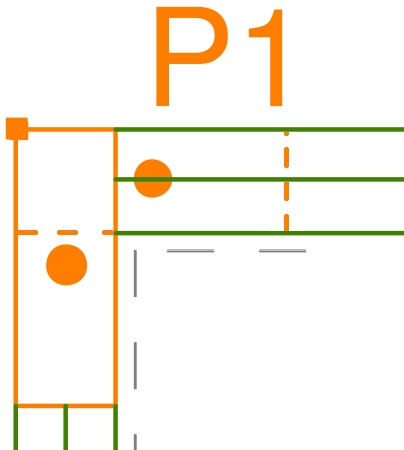
Para copiar esta alteração para os demais lances do pilar,
- Acesse o comando Lançamento - Pilares - Editar Prumada (botão
 ), selecione o pilar em questão e tecle Enter.
), selecione o pilar em questão e tecle Enter. - Acesse então o comando Copiar seção
- Na janela que se abre, selecione todos os pavimentos nos quais o pilar deve estar rotacionado e confirme em OK

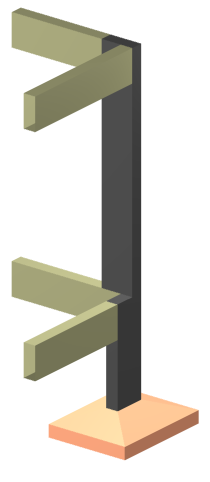
![Brand Vertical-PRINCIPAL-1.png]](https://suporte.altoqi.com.br/hs-fs/hubfs/Brand%20Vertical-PRINCIPAL-1.png?width=70&height=63&name=Brand%20Vertical-PRINCIPAL-1.png)